萬盛學電腦網 >> 電腦故障維護 >> 硬盤有壞道怎麼辦
硬盤有壞道怎麼辦
電腦最近啟動到桌面後 ,運行程序就卡起不動了,重新裝了系統問題還是存在。根據故障現象初步分析有可能硬盤有壞道了,通過HDDScan(硬盤壞道檢測工具) 對硬盤進行檢測,確定是硬盤產生了壞道。硬盤有壞道怎麼呢,一定要換新的嗎?
1、如果你的硬盤是在保質期內,能找廠家換新的最好不過了。硬盤壞道(特別是物理壞道)是硬盤的所有故障中最讓人頭痛的。它輕則使你的電腦頻頻死機,重則讓你的所有數據一下子沒了。以前我們一般只能采用低格或隱藏的方法。不過低格會對硬盤的壽命造成一定影響;隱藏會造成壞道更多擴散,不是很好的方法。
2、硬盤有壞道怎麼辦?我們可以用HDD Regenerator Shell(簡稱為HDD)修復硬盤壞道。HDD是一個功能強大的硬盤修復軟件,程序可以幫助你真正地修復再生磁盤表面的物理損壞(比如壞扇區),而並不是僅僅將其隱藏!程序安裝後會幫助你創建一個引導盤,然後引導你在DOS下進行硬盤的修復再生工作。界面簡捷,非常容易操作!
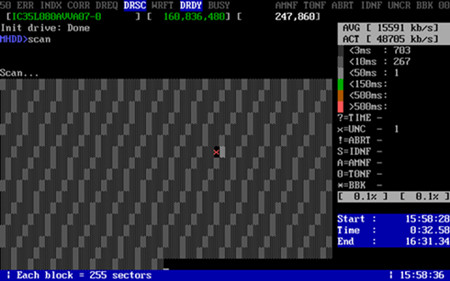
比如我的一塊3.2GB的昆騰硬盤分為C、D兩個區,共有800KB的壞道且分布在多處。由於壞道的原因經常一打開“我的電腦”就死機,而且系統非常不穩定。用Windows的完全磁盤掃描一次竟然需要五個小時,而且在每一次非正常關機後都會進入完全掃描。另外壞道還在繼續擴散。後來我用HDD修復了壞道,電腦也恢復了正常。下面就與我一起來和壞道說BYE—BYE。
制作啟動盤
下載程序解壓後運行其中的hddreg_v1.31.exe,按提示安裝好HDD。運行程序後單擊regeneration—>create dikette按提示插入軟盤創建一個啟動盤。(注:程序也可以直接運行在Windows 98下,方法是單擊regeneration—>start regeneration,程序就會運行在Windows 的MS-DOS下,不過為了數據的安全建議在純DOS下運行)。
掃描壞道
將電腦用啟動盤啟動後程序會自動運行 (注意:請在BIOS中將軟驅設置為第一啟動)。程序首先會檢測你電腦中的硬盤並要求你從中選擇一個需要修復的硬盤如圖1(如果你不止一塊硬盤),選擇後單擊回車,HDD開始執行掃描,HDD可以從任意位置開始掃描。如果你事先知道壞道的位置可以直接填入相應的數值回車即可,這樣可以節約很多時間。如果要停止掃描隨時單擊“ctrl+break”即可退出程序。
修復壞道
當HDD掃描到壞道後會在進度條上顯示紅色的“B”字,隨後就開始自動修復,修復好的用藍色的“R”字標注,掃描並修復完後就可以正常的是使用硬盤了。
使用中注意的幾點
1. 如果硬盤的壞道比較多而且分散,HDD修復的時間會比較長,請耐心等待,我就花了六個小時才搞定。
2. 為了數據的安全,修復應該在純DOS下,強烈建議做好數據的備份工作。
3. 如果是由於壞道的原因導致原來的數據無法訪問的,請在修復後馬上備份原來的數據,即使修復好的硬盤也完全有可能再產生新的壞道。
4. 未注冊用戶每次發現一個壞道並修復後程序就會停止運行,如果要修復再次運行它即可,這適用於壞道較少的用戶。
作為存儲設備中的一員,硬盤起著極其重要的作用。但是由於硬盤屬於磁介質,因此其壽命與穩定不像內存等設備那樣好,使用時難免會出現各種各樣的問題。而且令情況更加復雜的是,由於硬盤牽涉到系統底層的設置,因此往往不能在大家熟悉的Windows下解決問題,必須轉到DOS下處理,這對於不少DIY新手而言就有些無所適從了,畢竟他們沒有經歷過DOS時代。
不幸中的大幸—分區表遭到破壞
首先我們應該確認硬盤的電源接口和數據線沒有脫落,然後進入BIOS,使用“HDD Auto Detect”來檢測硬盤。如果此時BIOS能夠正確識別硬盤的話,那麼至少你的硬盤還有救治的希望;不然,我想大家也不用瞎忙了,因為憑我們普通DIYer手頭的工具基本上是無能為力的。
在UltraEdit中查找“55aa”字符串
用光盤或者軟盤引導系統後,大家可以試圖進入C盤符,如果此時提示找不到C盤的話,那麼絕對應該是一件好事情。出現這種情況很可能是硬盤分區表信息遭到破壞,或者被某種病毒攻擊。如果硬盤中你的數據對來說無所謂,那麼可以先用FDISK/MBR命令來無條件清除分區表內容,然後用FDISK等分區軟件重新分區格式化,一般這樣就能解決問題;而如果你還需要硬盤中的數據,那麼步驟要麻煩一些。這時最好能擁有一張殺病毒軟件或者隨主板贈送的相關軟件,然後你可以參閱幫助文檔,一般該軟件會包含恢復硬盤分區表的命令,而且使用極其方便。
對於沒有殺毒盤的用戶來說,大家可以使用NU 8.0中的NDD修復,它將檢查分區表中的錯誤。若發現錯誤,NDD將會詢問是否願意修改,你只要不斷地回答YES即可修正錯誤,或者用備份過的分區表覆蓋它也行。
用Hide Partition就可以實現
如果用上述方法也不能解決的話,還可利用FDISK重新分區,但分區大小必須和原來的分區一樣,這一點尤為重要,分區後不要進行高級格式化,而是用NDD進行修復。這樣既保證硬盤修復之後能啟動,而且硬盤上的數據也不會丟失。
DOS啟動的低級失誤—邏輯鎖
硬盤邏輯鎖是一種很常見的惡作劇手段。中了邏輯鎖之後,無論使用什麼設備都不能正常引導系統,甚至是軟盤、光驅、掛雙硬盤都一樣沒有任何作用。
要解決邏輯鎖的問題,就要知道問題的根源。其實在DOS系統啟動時,它會搜索所有邏輯盤的順序。首先要找的是主引導扇區的分區表信息,它位於硬盤的零磁頭零柱面的第一個扇區的OBEH地址開始的地方,當分區信息開始的地方為80H時表示是主引導分區,其他的為擴展分區,主引導分區被定義為邏輯盤C盤,然後查找擴展分區的邏輯盤,被定義為D盤,以此類推找到E,F,G……邏輯鎖就是在此下手,修改了正常的主引導分區記錄,將擴展分區的第一個邏輯盤指向自己,DOS在啟動時查找到第一個邏輯盤後,查找下個邏輯盤總是找到是自己,這樣一來就形成了死循環。
對於這類問題,如果你不想要硬盤上的數據了,那麼處理起來也是非常爽快的。大家可以在BIOS中將所有IDE接口設為NONE,然後用軟盤啟動系統,此時肯定可以啟動,因為系統根本就沒有硬盤。接著,我們就使用經典的硬盤管理軟件DM了。由於DM可以不依賴於主板BIOS來識別硬盤,因此你可以用DM進行分區格式化,這樣就能完全解決問題,而且萬無一失,簡單方便,惟一的遺憾就是數據保不住了。
此外還有一種方法也是非常值得推薦的,它可以保住硬盤中的數據。首先准備一張啟動盤,然後在一台正常的機器上,使用你熟悉的二進制編輯工具(UltraEdit等)修改軟盤上的IO.SYS文件(修改前記住改該文件的屬性為正常),具體是在這個文件裡面搜索第一個“55aa”字符串,找到以後修改為任何其他數值即可。用這張修改過的系統軟盤你就可以順利地帶著被鎖的硬盤啟動了。不過這時由於該硬盤正常的分區表已經被破壞,你無法用FDISK來刪除和修改分區,但是此時可以用上面關於分區表恢復的方法來處理。
- 上一頁:電腦顯示器黑屏怎麼辦
- 下一頁:電腦黑屏無法啟動解決攻略



